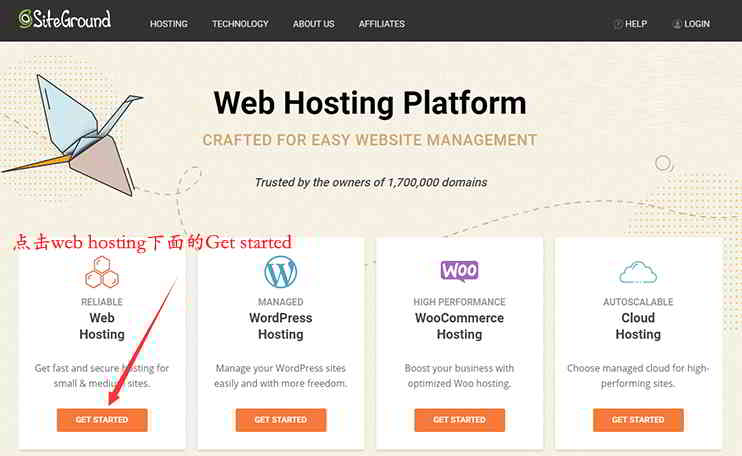먼저 GrowBig 또는 GOgeek 패키지를 구매해야 즐길 수 있습니다.SiteGround무료 웹사이트 마이그레이션 서비스.
이 무료 서비스는 시작 패키지를 구매한 경우 사용할 수 없습니다.
또한 원래 공간도 CPANEL에서 관리하는 경우 SiteGround 기술자가 한 번의 클릭으로 웹 사이트를 이동할 수 있도록 도와줍니다. 이는 매우 편리합니다.
SiteGround 호스트를 구입하지 않은 경우 이 SiteGround 공식 웹사이트 등록 튜토리얼을 읽어보세요 ▼
사이트를 SiteGround로 이동하는 방법은 무엇입니까?
1 단계:SiteGround 백엔드에 로그인
- SiteGround를 성공적으로 구매한 후 웹 사이트 오른쪽 상단의 "로그인"을 클릭하여 로그인합니다.
- 계정 비밀번호를 입력하고 백그라운드로 로그인합니다.
백그라운드에 로그인하면 중요한 팁이 표시됩니다.
"아직 설정하지 않은 새 호스팅 계정이 있습니다."
- 설정되지 않은 새 호스팅 계정이 있습니다.
2 단계:"보기"▼
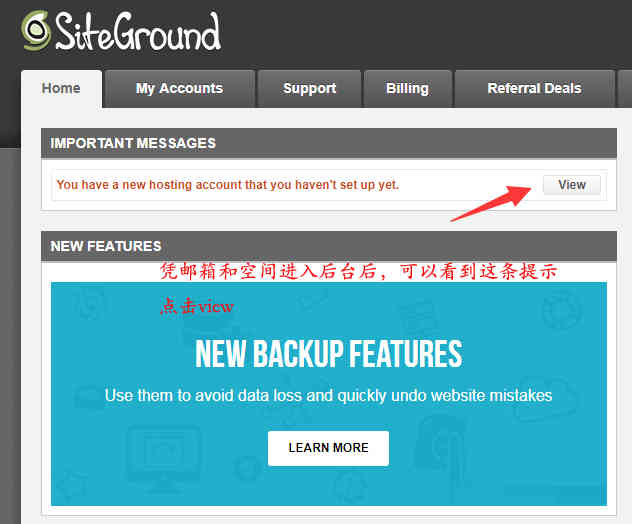
3단계:홈페이지 이사정보 입력
"웹사이트 이전" 선택▼
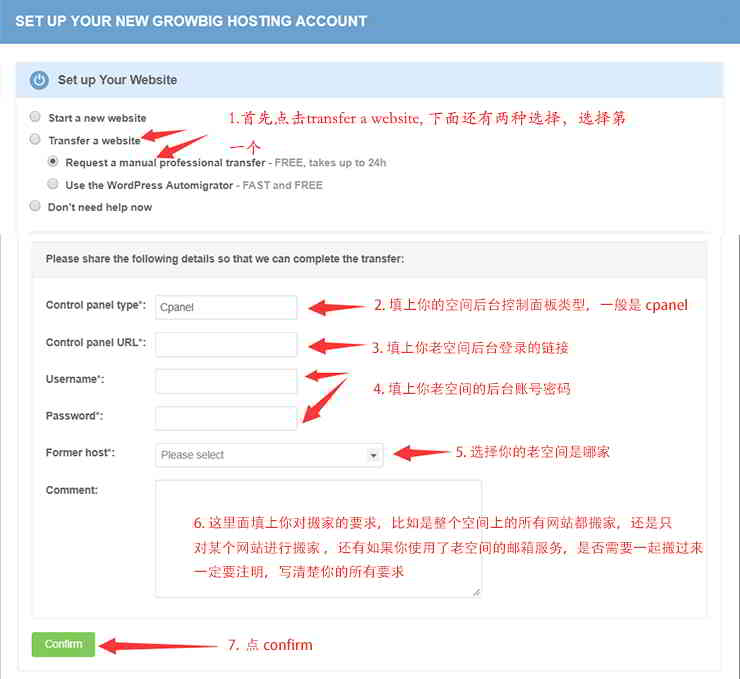
▲제어판 유형:
- 이전에 BlueHost와 같은 웹 호스팅 공간을 사용했다면 cPanel 제어판을 선택하십시오.
제어판 URL:기존 공간의 로그인 URL을 입력합니다.
- Bluehost의 경우 login.bluehost.com을 입력하세요.
사용자 이름:이전 공간 로그인 계정
비밀번호:이전 공간 로그인 비밀번호
이전 호스트(이전 공간 몫):이전 공간 몫이 목록에 없으면 "기타"를 입력하십시오.
논평:여기에 마이그레이션하려는 웹 사이트를 포함하여주의해야 할 사항이 1 또는 2인지 여부를 적어 두어야하며 명확하게 명시해야합니다.
- 비즈니스 이메일 서비스와 같이 명확하게 작성해야 하는 다른 서비스도 마이그레이션됩니까?
4 단계:"확인"을 클릭하십시오
5 단계:SG 사이트 스캐너 추가 필요
그런 다음 아래 "Enhand Your Account"에서 이 "Add SG Site Scanner" 서비스가 필요한지 확인하십시오.
필요하시면 체크하시고 필요없으시면 '확인' 클릭▼
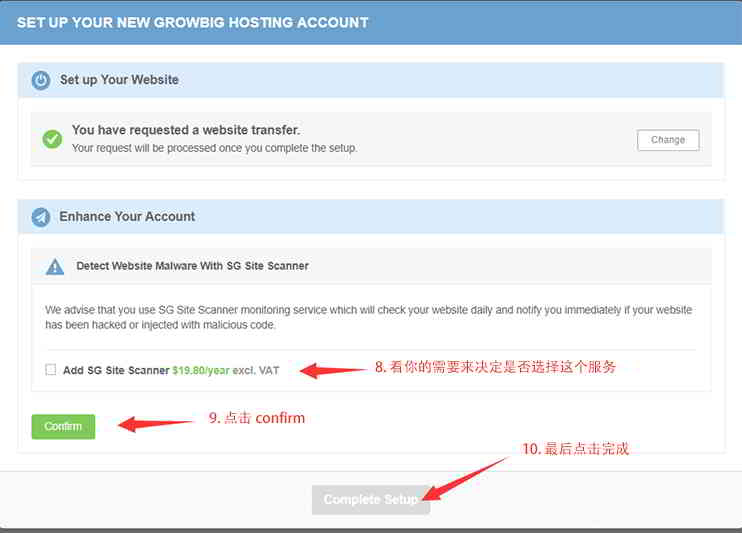
6 단계:'설정 완료'를 클릭하여 제출 완료 ▲
- SiteGround의 공식 웹사이트 이전 시간은 반나절에서 며칠까지 다양합니다.
- 완료되면 이메일 알림을 받게 됩니다.
주의 사항
- SiteGround에서 제공하는 웹사이트 이동 서비스는 기술 전문가가 수동으로 수행하므로 정확한 정보를 제공해야 합니다.
희망 첸 웨이량 블로그( https://www.chenweiliang.com/ ) 공유 "다른 호스팅 공간, 무료 웹 사이트에서 SiteGround로 이동하는 방법? , 당신을 돕기 위해.
이 기사의 링크를 공유하는 것을 환영합니다:https://www.chenweiliang.com/cwl-1951.html
AI 지원을 잠금 해제하고 비효율적인 작업에 작별을 고하세요! 🔓💼
🔔 채널 고정 디렉토리에서 "DeepSeek Prompt Word Artifact"를 지금 바로 받아보세요! 🎯
📚 놓치다 = 영원히 뒤처지다! 지금 행동하세요! ⏳💨
마음에 드셨다면 공유하고 좋아요를 눌러주세요! 여러분의 공유와 좋아요는 저희의 지속적인 원동력이 됩니다!